Preismodul
Das Preismodul ermöglicht es Ihnen, die Gesamtkosten Ihres Projekts zu berechnen, indem automatisch ein Stückverzeichnis (BOM) aus allen Kameras, Geräten, Zubehörteilen und Kabeln in Ihrem Design erstellt wird. Sie können Preise aus der Datenbank laden, Preise für einzelne Produkte anpassen, Gewinnmargen und Steuersätze festlegen, Artikel aus Angeboten ausschließen und die BOM als CSV-Datei exportieren. Dies ist entscheidend für die Erstellung genauer Angebote, Vorschläge und Beschaffungslisten für Ihre Projekte.
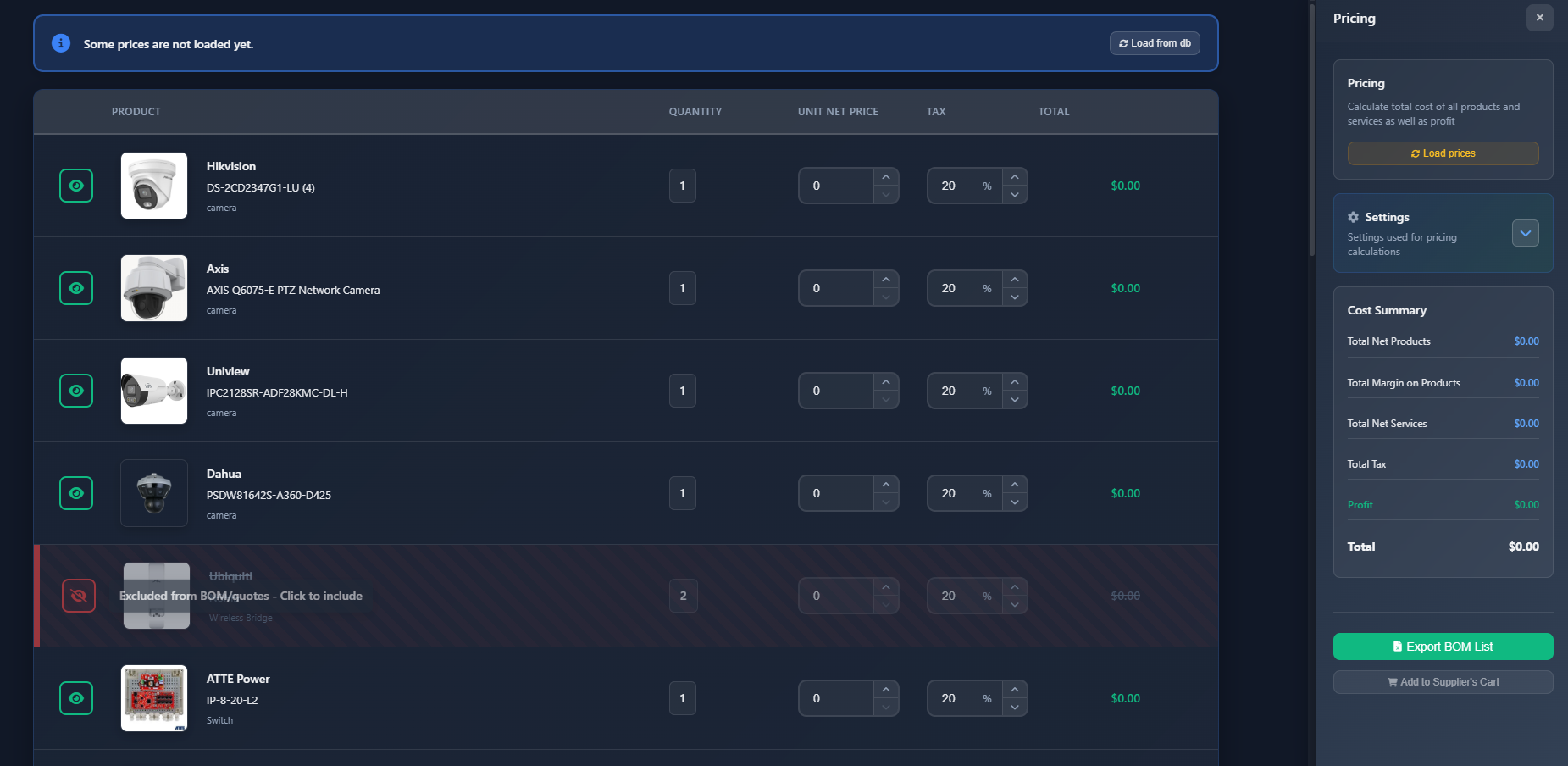
Wann Sie es verwenden sollten
- Wenn Sie die Gesamtkosten Ihres Projekts für Angebote und Vorschläge berechnen müssen
- Wenn Sie ein Stückverzeichnis (BOM) für die Beschaffung erstellen möchten
- Wenn Sie Preise für bestimmte Produkte anpassen oder Gewinnmargen anwenden müssen
- Wenn Sie bestimmte Artikel aus Angeboten ausschließen möchten (z. B. bereits vorhandene Artikel)
- Bei der Erstellung von Kostenschätzungen für Kunden oder die interne Budgetierung
Preismodul öffnen
So greifen Sie auf das Preismodul zu:
- Klicken Sie in der linken Werkzeugleiste auf das Menü Pricing.
- Die Oberfläche des Preismoduls öffnet sich und zeigt links eine Produkttabelle und rechts eine Einstellungs-Seitenleiste.
Das Modul generiert automatisch eine Liste aller Produkte (Kameras, Geräte, Zubehör und Kabel) aus Ihrem Projekt und gruppiert sie nach Hersteller und Modell.
Preise laden
Das Preismodul kann automatisch Preise aus der Datenbank für alle Produkte in Ihrem Projekt laden:
- Load Prices button – Klicken, um Preise aus Ihrer gespeicherten Preisdatenbank zu laden
- Das System versucht, jedes Produkt in Ihrem Projekt mit in der Datenbank gespeicherten Preisen abzugleichen
- Produkte mit geladenen Preisen zeigen ihren Nettostückpreis und Steuersatz an
- Produkte ohne Preise in der Datenbank zeigen Nullwerte an, die Sie manuell eingeben können
INFO
Wenn einige Preise nicht geladen werden, erscheint oben in der Produkttabelle eine Informationsmeldung mit einer Schaltfläche zum Laden von Preisen aus der Datenbank.
Einstellungen
Der Abschnitt Einstellungen (ausklappbares Akkordeon) ermöglicht es Ihnen, Standardpreisparameter zu konfigurieren, die für alle Produkte gelten:
Currency
Wählen Sie die Währung für alle Preisberechnungen und -anzeigen. Die Währung beeinflusst, wie Preise in der Kostenzusammenfassung und in der exportierten BOM formatiert werden.
Default tax
Legen Sie den Standardsteuersatz (Mehrwertsteuer) fest, der beim Laden von Preisen auf Produkte angewendet wird. Sie können dies für einzelne Produkte in der Produkttabelle überschreiben.
Profit margin
Konfigurieren Sie den Prozentsatz der Gewinnmarge, der auf alle Produktpreise (außer Services) angewendet wird. Die Gewinnmarge wird auf den Nettopreis aufgeschlagen und ist in den Gesamtkostenberechnungen enthalten.
- Profit margin – Wird auf Netto-Produktpreise angewendet (Kameras, Geräte, Zubehör, Kabel)
- Services – Auf Service-Positionen wird keine Gewinnmarge angewendet; sie werden direkt zum Gewinn addiert
Save as default
Klicken Sie auf Save as Default, um Ihre Einstellungen für Währung, Standardsteuer und Gewinnmarge zu speichern. Diese Einstellungen werden in zukünftigen Projekten als Standard verwendet.
Produkttabelle
Die Produkttabelle zeigt alle Elemente in Ihrem Projekt an, gruppiert nach Hersteller und Modell. Jede Zeile stellt eine Produktgruppe mit den folgenden Informationen und Steuerelementen dar:
Produktinformationen
- Product image – Visuelle Darstellung des Produkts
- Manufacturer – Name des Herstellers
- Model – Modellbezeichnung des Produkts
- Type – Produkttyp (Kamera, Gerät, Zubehör, Kabeltyp)
Sichtbarkeit umschalten
Jedes Produkt verfügt über eine Schaltfläche zum Umschalten der Sichtbarkeit, mit der Sie es in die Preisberechnungen einbeziehen oder davon ausschließen können:
- Eye icon (visible) – Produkt ist in BOM und Kostenberechnungen enthalten
- Eye-slash icon (hidden) – Produkt ist aus BOM und Kostenberechnungen ausgeschlossen
Ausgeblendete Produkte sind optisch durchgestrichen und mit verringerter Deckkraft dargestellt. Sie werden weder in Summen noch in der exportierten BOM berücksichtigt.
Quantity
Die Spalte für die Menge zeigt, wie viele Einheiten jedes Produkts in Ihrem Projekt vorhanden sind:
- Cables – Menge ist bearbeitbar und kann mit der Schaltfläche des Rechners automatisch berechnet werden
- User-created products – Menge ist bearbeitbar
- Other products – Menge wird automatisch aus Ihrem Projekt berechnet (schreibgeschützt)
Für Kabel können Sie:
- Die Menge/Länge manuell eingeben
- Auf das Rechner-Symbol klicken, um die Kabellänge automatisch basierend auf Verbindungen in Ihrem Projekt zu berechnen
Unit net price
Der Nettostückpreis ist der Preis pro einzelner Einheit des Produkts. Sie können:
- Den Preis direkt im Eingabefeld bearbeiten
- Preise werden, wenn verfügbar, automatisch aus der Datenbank geladen
- Änderungen an Preisen werden als ungespeichert markiert (Sie sehen eine Warnmeldung, wenn es ungespeicherte Preise gibt)
Tax
Die Spalte für die Steuer zeigt den Steuersatz (Mehrwertsteuer) in Prozent für jedes Produkt:
- Bearbeiten Sie den Steuersatz direkt im Eingabefeld (0–100 %)
- Beim Laden von Preisen wird der Standardsteuersatz angewendet
- Sie können die Standardsteuer für einzelne Produkte überschreiben
Total
Die Spalte für die Gesamtsumme zeigt die berechnete Summe für jede Produktgruppe an:
- Total = (Unit Net Price × Quantity) + Tax
Die Gesamtsumme wird automatisch berechnet und aktualisiert sich, wenn Sie Preis, Menge oder Steuer ändern.
Actions
Für benutzererstellte Produkte (von Ihnen hinzugefügte individuelle Produkte) erscheint eine Löschen-Schaltfläche, mit der Sie das Produkt aus der Preisliste entfernen können.
Benutzerdefinierte Produkte hinzufügen
Sie können benutzerdefinierte Produkte hinzufügen, die nicht Teil Ihres Projektdesigns sind:
- Klicken Sie unten in der Produkttabelle auf die Schaltfläche Add New Product
- Ein Dialog öffnet sich, in dem Sie Folgendes eingeben können:
- Produkttyp
- Hersteller
- Modell
- Bild (optional)
- Klicken Sie auf Add, um das Produkt zu Ihrer Preisliste hinzuzufügen
Benutzerdefinierte Produkte erscheinen in der Tabelle mit bearbeitbarer Menge und können bei Bedarf gelöscht werden.
Kostenzusammenfassung
Die Seitenleiste Kostenzusammenfassung zeigt eine Aufschlüsselung aller Kosten an:
- Total Net Products – Summe aller Netto-Produktpreise (vor Steuern und Gewinnmarge)
- Total Margin on Products – Gesamtgewinnmarge, die auf Produkte angewendet wird
- Total Net Services – Summe aller Service-Positionen (auf Services wird keine Gewinnmarge angewendet)
- Total Tax – Summe aller Steuerbeträge
- Profit – Gesamtgewinn (Produktmarge + Services)
- Total – Gesamtsumme inkl. aller Produkte, Services, Steuern und Gewinnmarge
Alle Werte werden in der ausgewählten Währung angezeigt und aktualisieren sich automatisch, wenn Sie Preise, Mengen oder Steuersätze ändern.
Preise speichern
Wenn Sie Preise oder Steuersätze ändern, werden die Änderungen als ungespeichert markiert:
- Oben in der Produkttabelle erscheint eine Warnmeldung, wenn es ungespeicherte Preise gibt
- Klicken Sie in der Warnmeldung auf Save, um alle Preisänderungen in der Datenbank zu speichern
- Gespeicherte Preise stehen für zukünftige Projekte zur Verfügung
INFO
Es werden nur die Preise gespeichert, die Sie geändert haben. Aus der Datenbank geladene Preise werden nicht automatisch zurückgespeichert, es sei denn, Sie ändern sie.
BOM exportieren
Sie können Ihr Stückverzeichnis als CSV-Datei exportieren:
- Klicken Sie in der Seitenleiste auf die Schaltfläche Export BOM List
- Es wird eine CSV-Datei heruntergeladen, die Folgendes enthält:
- Produkttyp
- Hersteller
- Modell
- Menge
- Nettostückpreis
- Steuersatz
- Gesamter Nettopreis
- Gesamte Steuer
- Gesamtsumme
Die exportierte BOM enthält nur Produkte, die in der Preistabelle sichtbar sind (nicht ausgeblendet). Ausgeblendete Produkte sind vom Export ausgeschlossen.
Tipps
- Laden Sie zunächst die Preise, um eine Grundlage zu erhalten, und passen Sie dann die Preise für bestimmte Produkte bei Bedarf an
- Verwenden Sie den Sichtbarkeits-Umschalter, um Artikel auszuschließen, die Sie bereits besitzen oder nicht kaufen müssen
- Legen Sie Ihre Gewinnmarge in den Einstellungen fest, bevor Sie Preise laden, um genaue Kostenberechnungen sicherzustellen
- Verwenden Sie bei Kabeln die Rechner-Schaltfläche, um Längen automatisch auf Basis Ihrer Verbindungen zu berechnen
- Speichern Sie Ihre Preiseinstellungen (Währung, Steuer, Marge) als Standard, um zukünftige Projekte zu beschleunigen
- Überprüfen Sie regelmäßig die Kostenzusammenfassung, um sicherzustellen, dass Ihre Preise vor der Angebotserstellung korrekt sind
- Exportieren Sie die BOM regelmäßig, um Beschaffungsteams über Materialanforderungen auf dem Laufenden zu halten
- Denken Sie daran, dass Services direkt zum Gewinn addiert werden und keine Gewinnmarge angewendet wird
- Ausgeblendete Produkte sind von Summen und Exporten ausgeschlossen, was die Erstellung alternativer Angebote erleichtert
